|
4.这个面板的作用是查看当前图像的明暗像素分布的直方图,以前直方图是作为一个菜单命令,Photoshop CS把它作为一个单独的面板。打开三角关联菜单,可以看到有几种显示选项。默认的是Compact View(紧凑查看方式)。我们选择Expanded View(展开查看方式)。
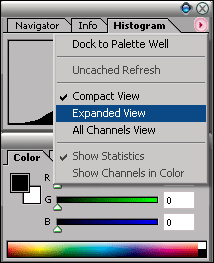
5.Expanded View的模式可以查看更多的文字信息和颜色通道信息。
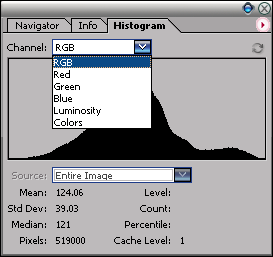
6.All Channels View(全部通道查看方式)可以看到全部的颜色通道直方图的信息,好像是一个扩展的色阶对话框,唯一的不同是Histogram面板只提供色阶分布信息查看,不能进行编辑。
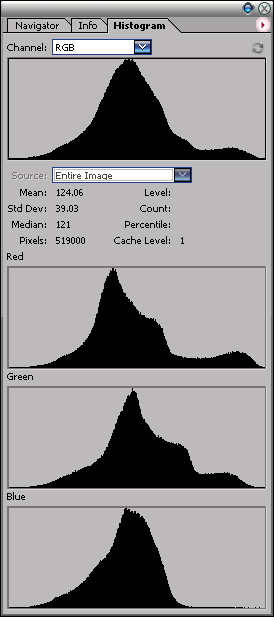
7.如果没有在预设里面勾选图像高速缓存选项,打开一些大图,Histogram面板中会出现一个惊叹号,点击这个惊叹号可以用缓存来生成更准确的直方图。
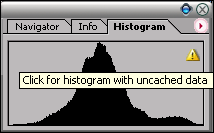
8.我们再来看另一块新的面板——Layer Comps。如果仅从字面上直译感觉很奇怪,不如一起用实际的操作来体会它的功能。
打开图片,复制图层,把混合模式改为一个新增加的Hard Mix(实色叠印混合)。虽然还不清楚这个新的混合模式有什么优势,至少用在当前的图像上的效果令人反胃,而且这个模式没有隐性中性色。在Layer Comps的面板中点击新建的图标按钮。
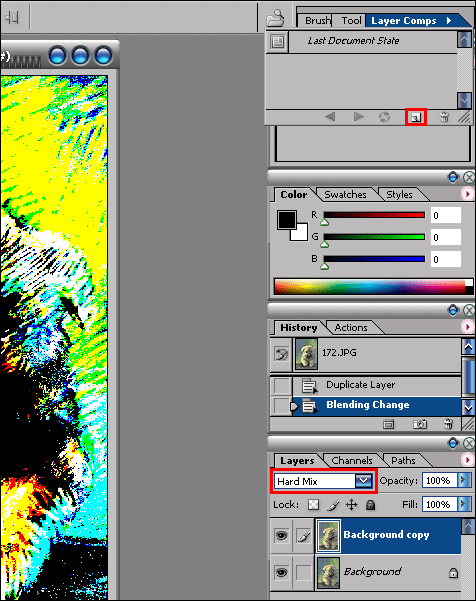
出处:5D多媒体
责任编辑:空菩提
上一页 界面攻略集锦 [1] 下一页 界面攻略集锦 [3]
◎进入论坛Photoshop、Fireworks版块参加讨论
|







